Система записи
Кронос 2.0: Быстрый старт
Окно выбора шаблона
Первое что мы видим при входе в виджет после его установки это окно выбора шаблона настроек:
Шаблоны - это заранее заготовленные настройки виджета под конкретный тип бизнеса.
Они позволяют пропустить этап первичной настройки виджета и сразу посмотреть как будет работать базово настроенная система.
Мы крайне рекомендуем ознакомиться с перечнем доступных шаблонов и если среди них есть ваш тип бизнеса или похожий по логике работы - применить его.
При применении шаблона автоматически будут созданы:
В данной инструкции мы будем рассматривать настройку виджета с нуля - без применения шаблона, но рекомендуем пройти по инструкции даже если воспользовались шаблоном, чтобы изучить основной функционал системы.
Они позволяют пропустить этап первичной настройки виджета и сразу посмотреть как будет работать базово настроенная система.
Мы крайне рекомендуем ознакомиться с перечнем доступных шаблонов и если среди них есть ваш тип бизнеса или похожий по логике работы - применить его.
При применении шаблона автоматически будут созданы:
- Типы ресурсов
- Ресурсы
- Типы услуг
- Типы цен
- Календарь
- Несколько записей в календаре для демонстрации вида карточек
В данной инструкции мы будем рассматривать настройку виджета с нуля - без применения шаблона, но рекомендуем пройти по инструкции даже если воспользовались шаблоном, чтобы изучить основной функционал системы.
Важно! - окно выбора шаблона появляется до тех пока вы не внесете изменения в настройки или не выберете шаблон. Окно можно закрыть кликнув по фону за его пределами, после внесения изменений в настройки предложение применить шаблон повторно возникать не будет.
Базовая логика работы виджета
В каждой записи Кронос 2.0 обязательно должны присутствовать:
Начнем с создания ресурсов!
В каждой записи Кронос 2.0 обязательно должны присутствовать:
- Ресурс (что/кто нам требуется для оказания услуги)
- Контакт - (кому оказывается услуга)
- Услуга
Начнем с создания ресурсов!
Создание типов ресурсов
Первое что нам нужно сделать при настройке виджета - создать типы ресурсов которые будут требоваться для услуг которые мы планируем оказывать.
Например:
Чтобы создать типы ресурсов перейдем в соответствующий раздел настроек:
Например:
- Если у вас салон красоты, то ресурсами будут мастера которые будут оказывать услуги
- Для медицинских клиник - ресурсами будут врачи и кабинеты
- Для праздников и корпоративов - Ведущие, Диджеи, Площадки, Оборудование и реквизит
Чтобы создать типы ресурсов перейдем в соответствующий раздел настроек:
Далее необходимо задать название типа ресурса и выбрать нужные вам опции:
1)Рабочее время: По умолчанию ресурсы используют рабочее время - это означает, что для них требуется настроить рабочие графики.
Если рабочее время не заполнено, то все время считается не рабочим и будет выделено серым цветом в календаре. Если у данного типа ресурсов не подразумевается работа по графику - эту опцию можно отключить.
2)"Ресурс может быть пользователем" :Опция дает возможность сопоставить ресурс с пользователем.
Подробнее о сопоставлении ресурсов с пользователями ->
3)Вместимость/Количество элементов: Опция требуется если вам нужно контролировать кол-во доступных единиц ресурса.
Например: Если у вас фото-студия и у вас есть 3 набора декораций, вы можете одновременно предоставить декорации для 3 разных клиентов, но не более - чтобы это реализовать, можно использовать вместимость.
Подробнее о вместимости и настройках ресурсов ->
4)Тип поля:
1)Рабочее время: По умолчанию ресурсы используют рабочее время - это означает, что для них требуется настроить рабочие графики.
Если рабочее время не заполнено, то все время считается не рабочим и будет выделено серым цветом в календаре. Если у данного типа ресурсов не подразумевается работа по графику - эту опцию можно отключить.
2)"Ресурс может быть пользователем" :Опция дает возможность сопоставить ресурс с пользователем.
Подробнее о сопоставлении ресурсов с пользователями ->
3)Вместимость/Количество элементов: Опция требуется если вам нужно контролировать кол-во доступных единиц ресурса.
Например: Если у вас фото-студия и у вас есть 3 набора декораций, вы можете одновременно предоставить декорации для 3 разных клиентов, но не более - чтобы это реализовать, можно использовать вместимость.
Подробнее о вместимости и настройках ресурсов ->
4)Тип поля:
- Если вы хотите чтобы в одной записи можно было использовать несколько ресурсов одного типа (например несколько аниматоров для проведения одного мероприятия) - то вам подойдет мультисписок
- Если нужно использовать только один ресурс данного типа (например для консультации с врачом требуется только 1 врач) - то подойдет список
Создание конкретных ресурсов
Далее, нам трeбуется наполнить созданные нами Типы ресурсов конкретными ресурсами.
Для этого вернемся в список ресурсов и нажмем на кнопку "Добавить":
Для этого вернемся в список ресурсов и нажмем на кнопку "Добавить":
В открывшемся окне нам нужно заполнить:
1)Название ресурса
2)Тип ресурса
3)Филиалы в которых будет доступен ресурс (по умолчанию каждый ресурс доступен для всех филиалов)
4)Связь с услугами (Если включить данную опцию, то выбранные услуги можно будет использовать только в тех записях, где есть связанный с ними ресурс.
Рекомендуем использовать данную функцию только в тех случаях когда действительно есть жесткая связка между услугой и например специалистом который ее оказывает)
Когда мы создали нужные нам ресурсы, можно переходить к следующему этапу - настройке услуг
1)Название ресурса
2)Тип ресурса
3)Филиалы в которых будет доступен ресурс (по умолчанию каждый ресурс доступен для всех филиалов)
4)Связь с услугами (Если включить данную опцию, то выбранные услуги можно будет использовать только в тех записях, где есть связанный с ними ресурс.
Рекомендуем использовать данную функцию только в тех случаях когда действительно есть жесткая связка между услугой и например специалистом который ее оказывает)
Когда мы создали нужные нам ресурсы, можно переходить к следующему этапу - настройке услуг
Создание типов цен и категорий услуг
По аналогии с ресурсами, прежде чем создать сами услуги нам нужно создать типы цен которые могут быть у услуг.
Типы цен - могут выглядеть сильно по разному в зависимости от сферы бизнеса, например:
- Для боулинга - типами цен могут быть "Будние дни" и "Выходные" тк обычно цены зависят от дня недели
- Для салонов красоты - "Обычная цена" и "Для постоянных клиентов"
- Для экскурсий, поездок, концертов - "Взрослый билет", "Детский билет" и "Льготный билет"
Если есть необходимость применять разные типы цены в зависимости от дня недели, времени или даты, есть возможность реализовать это с помощью Правил применения типов цен.
Так же, если имеется большое кол-во услуг их можно разделить на категории для удобства поиска при создании записи:
Так же, если имеется большое кол-во услуг их можно разделить на категории для удобства поиска при создании записи:
Создание услуг
После создания нужных нам типов цен и категорий услуг мы можем вернуться к списку услуг и начать создавать услуги:
В открывшемся окне нам нужно заполнить:
1)Название услуги
2)Тип услуги ("Групповая услуга")
3)Филиалы в которых будет доступен ресурс (по умолчанию каждый ресурс доступен для всех филиалов)
4)Категория услуги
5)Продолжительность - используется в для следующих целей:
1)Название услуги
2)Тип услуги ("Групповая услуга")
- Если услуга индивидуальная - оставить переключатель в выключенном положении
- Если услуга будет групповой - включить
- Экскурсии/транспортные услуги
- Вебинары/семинары/матер-классы
- Групповые уроки (досуг и в целом сфера образования)
- Йога, Пилатес, Единоборства
3)Филиалы в которых будет доступен ресурс (по умолчанию каждый ресурс доступен для всех филиалов)
4)Категория услуги
5)Продолжительность - используется в для следующих целей:
- Автоматическая подстановка/рассчет продолжительности записи
- Формирование свободных слотов в онлайн форме
После сохранения в карточке редактирования появятся дополнительные разделы:
1)Возможность указать стоимость услуги при каждом типе цены
*При при клике на значек "+" можно указать цену в зависимости от филиала, если есть такая необходимость
2)Раздел ресурсы - позволяет выбрать с какими ресурсами будет связана услуга
(Если добавить хотя бы одну связь, то услугу можно будет использовать только в тех записях, где есть связанный с ней ресурс. Рекомендуем использовать данную функцию только в тех случаях когда действительно есть жесткая связка между услугой и например специалистом который ее оказывает)
3)Раздел онлайн запись - если вам требуется принимать онлайн записи, настройка данного функционала подробнее рассматривается в статьях:
Далее мы можем перейти к настройке отображения записей - создать календари
1)Возможность указать стоимость услуги при каждом типе цены
*При при клике на значек "+" можно указать цену в зависимости от филиала, если есть такая необходимость
2)Раздел ресурсы - позволяет выбрать с какими ресурсами будет связана услуга
(Если добавить хотя бы одну связь, то услугу можно будет использовать только в тех записях, где есть связанный с ней ресурс. Рекомендуем использовать данную функцию только в тех случаях когда действительно есть жесткая связка между услугой и например специалистом который ее оказывает)
3)Раздел онлайн запись - если вам требуется принимать онлайн записи, настройка данного функционала подробнее рассматривается в статьях:
Далее мы можем перейти к настройке отображения записей - создать календари
Важно! - все настройки записей: Календари, Статусы и тд настраиваются отдельно для каждого филиала.
Следовательно если у вас несколько филиалов, требуется в каждом из них создать свои статусы, календари и опции отображения и создания записей.
Следовательно если у вас несколько филиалов, требуется в каждом из них создать свои статусы, календари и опции отображения и создания записей.
Настройка календарей
Вернемся во вкладку "Записи". Мы увидим пустую страницу с предложением создать календарь.
1)Мы можем перейти по ссылке чтобы сразу попасть в нужный раздел настроек
2)Если мы уже создали календарь, то в дальнейшем мы можем зайти в настройки календарей через "Шестеренку" в правом верхнем углу
Далее находим блок настроек "Календари" и кликаем "Добавить"
В открывшемся окне нам нужно заполнить:
1)Название календаря
2)Шаг календаря по умолчанию
3)Вид календаря - рекомендуется оставить вид "Продолжительность и ресурсы"
Альтернативный вид "Расписание" нужен только в кейсах где нужен обычный календарь где по горизонтали расположены дни, а по вертикали время, без отображения ресурсов.
4)Настройка отображения записей:
Обращаем внимание что группировка ресурсов по типам доступна только в режиме "По строкам"
6)Чтобы тип ресурса отображался в календаре необходимо добавить его
Обычно настройки 2, 3, 4 и 5 можно оставить по умолчанию
Далее мы можем сохранить календарь и проверить что получилось вернувшись на страницу "Записи"
Если оставить все настройки по умолчанию и только добавить нужные типы ресурсов то мы увидим календарь такого вида:
1)Название календаря
2)Шаг календаря по умолчанию
3)Вид календаря - рекомендуется оставить вид "Продолжительность и ресурсы"
Альтернативный вид "Расписание" нужен только в кейсах где нужен обычный календарь где по горизонтали расположены дни, а по вертикали время, без отображения ресурсов.
4)Настройка отображения записей:
- Записи и события = отображать и групповые и индивидуальные записи
- Только индивидуальные записи
- Только групповые события
Обращаем внимание что группировка ресурсов по типам доступна только в режиме "По строкам"
6)Чтобы тип ресурса отображался в календаре необходимо добавить его
Обычно настройки 2, 3, 4 и 5 можно оставить по умолчанию
Далее мы можем сохранить календарь и проверить что получилось вернувшись на страницу "Записи"
Если оставить все настройки по умолчанию и только добавить нужные типы ресурсов то мы увидим календарь такого вида:
Далее можно перейти к настройкам записей, мы рассмотрим только самые основные настройки на которые стоит обратить внимание перед началом работы.
Настройка статусов записей
Перейдем в раздел настроек записей:
Первым блоком настроек который мы увидим будут статусы записей.
Статусы могут иметь разное значение в зависимости от типа бизнеса и в целом нужны для того чтобы отслеживать что происходит с записью и как она завершена.
Всегда присуствуют 2 системных статуса:
Это важно, так как на это время смогут записаться другие клиенты, вместо того, который например пропустил запись.
Например:
Статусы могут иметь разное значение в зависимости от типа бизнеса и в целом нужны для того чтобы отслеживать что происходит с записью и как она завершена.
Всегда присуствуют 2 системных статуса:
- Клиент пришел
- Клиент не пришел
Это важно, так как на это время смогут записаться другие клиенты, вместо того, который например пропустил запись.
Например:
- Для уроков английского (как в нашем демо) пользовательскими статусами могут быть "Записан" и"Заболел"
- Для Аренды авто "Авто забронировано", "Авто у клиента", "На тех. обслуживании"
- Для мероприятий "Ожидает предоплаты", "Забронировано", "В процессе" и тд
Настройки записей
Под настройками статусов мы увидим следующие опции:

Рассмотрим по порядку и остановимся только на необходимых для начала работы:
1)Формат записи - позволяет выбрать будет ли возможность при создании записи указать дату и время или только дату
2)Типы записей - опция позволяет выбрать какие типы записей можно будет создавать в данном филиале
3)Учет длительности услуг - можно включить если вам требуется автоматически выставлять продолжительность записи в зависимости от продолжительности услуг добавленных в запись.
Подробнее рассматривается в разделе Основные настройки | Запись ->
4)Бронь мест с типами цен - опция специфическая для групповых записей и подробнее рассматривается в разделе Основные настройки | Запись ->
5)Услуга x Кол-во мест - опция специфическая для групповых записей и подробнее рассматривается в разделе Основные настройки | Запись ->
6)Запрещать запись в нерабочее время - опция позволяет запретить создание записей на время указанное как не рабочее у филиала или ресурса.
*По умолчанию данная опция выключена и система позволяет записаться на любое время
7)Использовать подзаписи - специальная опция для кейсов с сложными записями, подробнее рассматривается в разделе Подзаписи ->
Далее проматываем настройки до следующего раздела:
1)Формат записи - позволяет выбрать будет ли возможность при создании записи указать дату и время или только дату
2)Типы записей - опция позволяет выбрать какие типы записей можно будет создавать в данном филиале
- Записи и события(индивидуальные и групповые записи)
- Индивидуальные записи
- Групповые события
3)Учет длительности услуг - можно включить если вам требуется автоматически выставлять продолжительность записи в зависимости от продолжительности услуг добавленных в запись.
Подробнее рассматривается в разделе Основные настройки | Запись ->
4)Бронь мест с типами цен - опция специфическая для групповых записей и подробнее рассматривается в разделе Основные настройки | Запись ->
5)Услуга x Кол-во мест - опция специфическая для групповых записей и подробнее рассматривается в разделе Основные настройки | Запись ->
6)Запрещать запись в нерабочее время - опция позволяет запретить создание записей на время указанное как не рабочее у филиала или ресурса.
*По умолчанию данная опция выключена и система позволяет записаться на любое время
7)Использовать подзаписи - специальная опция для кейсов с сложными записями, подробнее рассматривается в разделе Подзаписи ->
Далее проматываем настройки до следующего раздела:
Запрет на запись к ресурсам на одно и тоже время

Данная опция позволяет выбрать для каких ресурсов/типов ресурсов система будет проверять наличие пересечений записей.
Кликните по полю и в открывшемся мультисписке выберите ресурсы/типы ресурсов для которых нужно запретить пересечения записей.
Кликните по полю и в открывшемся мультисписке выберите ресурсы/типы ресурсов для которых нужно запретить пересечения записей.
Важно! - По умолчанию система позволяет создать несколько записей на одно и то же время.
С помощью данной опции мы можем выбрать для каких ресурсов мы разрешаем пересечение записей, а для каких запрещаем.
С помощью данной опции мы можем выбрать для каких ресурсов мы разрешаем пересечение записей, а для каких запрещаем.
Далее перейдем в раздел настроек AmoCrm (если вам не требуется создание сделок и их сопоставление с записями данный шаг можно пропустить)
Интеграция с amoCRM
На данной странице сразу перейдем к блоку настроек "Интеграция с amoCRM":
Рассмотрим доступные опции:
1)Ответственный сделки - позволяет выбрать пользователя который будет назначен ответственным по умолчанию при создании сделки Кроносом
2)Синхронизация сделок - позволяет выбрать режим синхронизации сделок с записями
Доступно 2 варианта:
1)Ответственный сделки - позволяет выбрать пользователя который будет назначен ответственным по умолчанию при создании сделки Кроносом
2)Синхронизация сделок - позволяет выбрать режим синхронизации сделок с записями
Доступно 2 варианта:
- Одна сделка - одна запись (с одной сделкой можно будет связать только 1 запись)
- Одна сделка - много записей (с одной сделкой может быть связано неограниченное кол-во записей)
Важно! - в режиме "Одна сделка - много записей" синхронизация полей , синхронизация статусов, автоматическое создание сделок - работать не будут
Это обусловленно как чисто логической невозможностью связать множество записей каждая из которых имеет свои поля и статус с одной сделкой, так и с техническими особенностями работы с API Amo.
Мы рекомендуем использовать именно режим Одна сделка - Одна запись всегда когда это возможно.
Это обусловленно как чисто логической невозможностью связать множество записей каждая из которых имеет свои поля и статус с одной сделкой, так и с техническими особенностями работы с API Amo.
Мы рекомендуем использовать именно режим Одна сделка - Одна запись всегда когда это возможно.
3)Действия при удалении сущностей - позволяет настроить поведение записей и сделок при удалении:
4)Сопоставление статусов - позволяет настроить связь между статусом записи и этапом сделки:
- Опция "Кронос: при удалении записи" - позволяет выбрать какой этап требуется установить у связанной сделки при удалении записи
- Опция "amoCRM: при удалении сделки" - позволяет выбрать какой статус требуется установить у записи при удалении связанной с ней сделки
4)Сопоставление статусов - позволяет настроить связь между статусом записи и этапом сделки:
- при изменении этапа сделки будет установлен соответствующий статус записи
- при изменении статуса записи будет установлен соответствующий этап сделки

Важно! - Кронос 2.0 автоматически создает сделки только при переходе/создании записи в статусе который сопоставлен с этапом воронки amoCRM
Если статус не сопоставлен с этапом мы не знаем где должна быть создана сделка и по умолчанию считаем что ее создание не требуется.
Если статус не сопоставлен с этапом мы не знаем где должна быть создана сделка и по умолчанию считаем что ее создание не требуется.
5)Сопоставление статусов - позволяет сопоставить поле записи с полем сделки amoCRM
Поля сделки будут сразу заполнены при создании сделки Кроносом и затем будут обновляться при изменении полей записи.
Поля сделки будут сразу заполнены при создании сделки Кроносом и затем будут обновляться при изменении полей записи.
Важно! - Синхронизация полей работает только в направлении Кронос ->> AmoCRM
Если вы внесете изменения в сопоставленные поля сделки - поля записи не будут обновлены
Это обусловленно техническими особенностями работы с API AmoCRM и необходимостью проверять свободное время/пересечения ресурсов при изменениях например в Дате начала/окончания записи.
Если вы внесете изменения в сопоставленные поля сделки - поля записи не будут обновлены
Это обусловленно техническими особенностями работы с API AmoCRM и необходимостью проверять свободное время/пересечения ресурсов при изменениях например в Дате начала/окончания записи.
Создание записи
На данном этапе инструкции мы прошли все необходимые для начала работы настройки и можем создать нашу первую запись!
У нас есть 2 способа создания записей вручную:
1) Из окна Кронос
2) Из сделки
Рассмотрим сначала первый вариант, вернемся на вкладку записей и кликнем по любому свободному времени:
У нас есть 2 способа создания записей вручную:
1) Из окна Кронос
2) Из сделки
Рассмотрим сначала первый вариант, вернемся на вкладку записей и кликнем по любому свободному времени:
Появится окно выбора:
Для этого нам достаточно кликнуть "запись" и заполнить поля открывшейся краточки.
Обязательными для заполнения полями будут:
1)Услуга
2)Ресурс(должен быть выбран хотя бы 1 ресурс, не обязательно заполнять все поля ресурсов)
3)Контакт
- Запись - индивидуальная запись
- Событие - групповая запись
Для этого нам достаточно кликнуть "запись" и заполнить поля открывшейся краточки.
Обязательными для заполнения полями будут:
1)Услуга
2)Ресурс(должен быть выбран хотя бы 1 ресурс, не обязательно заполнять все поля ресурсов)
3)Контакт
Если для вашего кейса требуются групповые записи - рассмотрим процесс их создания тк он несколько отличается:
Групповое событие нужно сначала создать - указать время начала, время окончания, кол-во доступных мест, услугу которая будет оказываться, ресурсы которые будут требоваться.
Затем это событие можно сохранить и можно будет записывать клиентов.
Кликнем по любому свободному месту в календаре и выберем "Событие" чтобы открыть карточку создания события:
Групповое событие нужно сначала создать - указать время начала, время окончания, кол-во доступных мест, услугу которая будет оказываться, ресурсы которые будут требоваться.
Затем это событие можно сохранить и можно будет записывать клиентов.
Кликнем по любому свободному месту в календаре и выберем "Событие" чтобы открыть карточку создания события:
Карточка события почти не отличается от индивидуальной записи, за исключением:
1)Необходимости указать вместимость
2)Возможность добавить к записи несколько контактов
3)Возможность привязать к событию группу контактов
Подробнее о группах контактов ->
1)Необходимости указать вместимость
2)Возможность добавить к записи несколько контактов
3)Возможность привязать к событию группу контактов
Подробнее о группах контактов ->
Важно! - При создании группового события будут доступны для выбора только услуги с флагом "Групповая услуга" (см. скрин №3 выше)
Работа с Кронос 2.0 из сделок
Одно из главных преимуществ Кронос 2.0 это возможность работать в режиме одного окна и взаимодействовать с системой прямо из карточки сделки.
Для этого при установке виджета автоматически создается вкладка "Кронос":
Для этого при установке виджета автоматически создается вкладка "Кронос":
Достаточно выбрать нужный филиал и кликнуть по кнопке создания нужного вам типа записи - календарь откроется прямо поверх карточки сделки.
Контакт будет автоматически подставлен из сделки (основной контакт сделки)
Если у сделки есть связь с записью - запись будет отображаться в этой вкладке (см. скрин 2 выше)
Контакт будет автоматически подставлен из сделки (основной контакт сделки)
Если у сделки есть связь с записью - запись будет отображаться в этой вкладке (см. скрин 2 выше)
Поздравляем! - вы закончили базовую настройку Кронос 2.0
Далее - в зависимости от ваших задач вы можете изучить:
В левом меню вы можете подробнее изучить каждый раздел системы.
В левом меню вы можете подробнее изучить каждый раздел системы.
Тех.поддержка
Telegram
